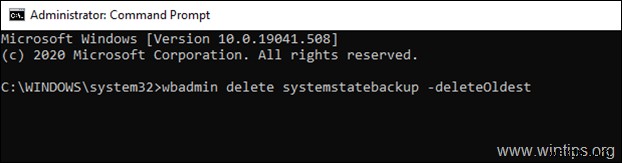Server 2016/2012 で Windows Server バックアップを削除する方法。
Windows Server バックアップ ユーティリティを使用して Active Directory またはスタンドアロン サーバー 2016 または 2012 をバックアップしていて、複数のバックアップ コピーが原因でバックアップ ディスク (宛先) の容量が不足している場合は、このまま読み進めてください。論文。
Windows Server バックアップ ツールを使用すると、管理者は、障害が発生した場合にサーバーを復元するために、オペレーティング システム、インストールされているアプリケーション、および Active Directory のすべての関連情報を含むすべてのサーバー データの完全バックアップ (システム状態バックアップ) を実行できます。同じまたは別のサーバー (ベア メタル リカバリ バックアップ) にコピーします。
ただし、Windows Server バックアップは、システム状態のバックアップを実行するときに領域を自動的に管理しないため、時間の経過とともにバックアップ先の領域が不足し、次のエラーが発生する可能性があります:
「Windows バックアップで、バックアップ ターゲットへの書き込み中にエラーが発生しました。詳細なエラー:ディスクに十分な領域がありません。」 *
* 注:バックアップの数と使用済み容量を確認するには、Windows Server バックアップ ユーティリティを開き、[バックアップ先の使用状況] セクションを調べます。
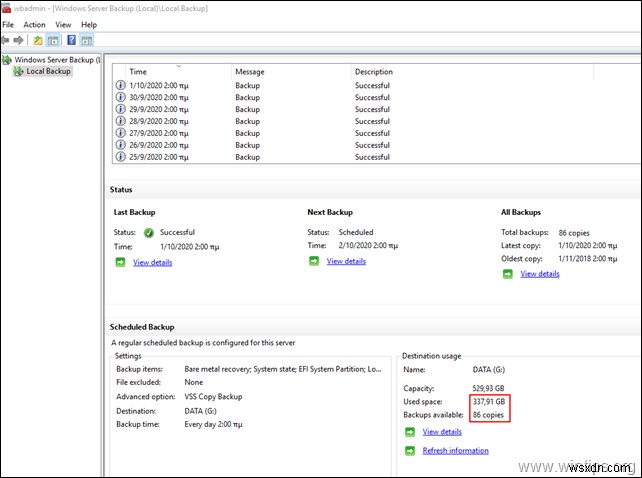
このチュートリアルでは、Windows Server 2016 または Server 2012 で古いシステム状態のバックアップまたは完全なバックアップ (ファイル、アプリケーション、ベア メタル回復、システム状態) を削除する方法について詳しく説明します。 .
Server 2012/2016 で Windows Server バックアップを削除する方法
1. まず、次のコマンドを入力して、利用可能なすべての Windows Server バックアップとその種類 (システム状態またはフル) を一覧表示します。
- wbadmin のバージョンを取得 *
* 注:別のボリューム (ドライブ) で利用可能なバックアップを表示する場合。タイプ:
- wbadmin get versions -backupTarget:Drive_Letter:\
例:ドライブ G:のバックアップを表示するには、次のように入力します:
- wbadmin get versions -backupTarget:G:\
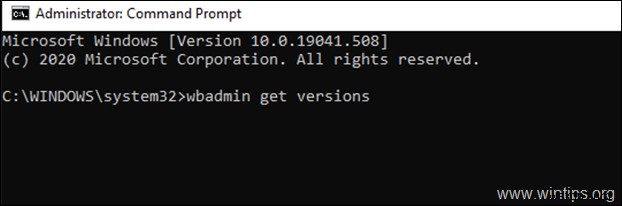
2. ここで、「Can Recover」行を見て、使用可能な各バックアップのタイプ (システム状態またはフル) を確認し、削除する Windows Server バックアップのタイプに応じて、次の手順を実行します。
A. システム状態を削除したい場合 バックアップ (1)、パート 1 に進む .
B. 完全バックアップを削除したい場合 (2)、パート 2 に進む .
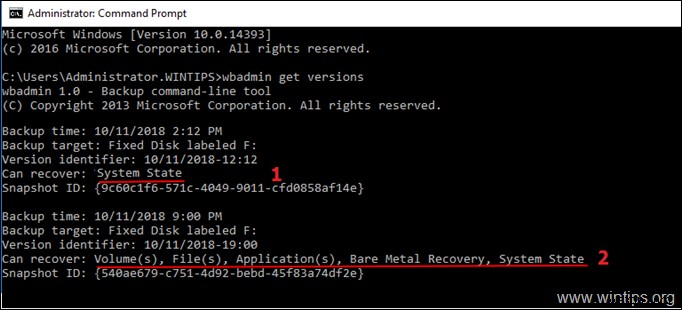
パート 1. Windows Server システム状態のバックアップを削除する (Server 2012 &2016)
パート 2. Windows Server フル バックアップを削除する (Server 2012 &2016)
パート 1. Server 2016/2012 でシステム状態のバックアップを削除する方法
システム状態のバックアップを削除するには、「WBADMIN DELETE SYSTEMSTATEBACKUP」コマンドで次のパラメーターを指定します:
-keepVersions:
-backupTarget:
-machine:
-quiet
例 *
* 注:管理者としてコマンド プロンプトを開きます。
A.最も古いシステム状態のバックアップを削除するには 、タイプ:
- wbadmin delete systemstatebackup -deleteOldest
注:ディスク G:に保存されている最も古いシステム状態のバックアップを削除するには、次のように入力します。
- wbadmin delete systemstatebackup -backupTarget:f:\ -deleteOldest
<強い>B. 10 個の最新のバックアップを除いて、すべてのシステム状態のバックアップを削除するには :*
- wbadmin delete systemstatebackup -keepVersions:10
* 注意事項:
1.保持したい最近のバージョンに応じて、上記のコマンドの数字「10」を変更します。
2.ドライブ G:の最新の 10 個を除くすべてのシステム バックアップを削除するには、次のように入力します。
- wbadmin delete systemstatebackup -backupTarget:f:\ -keepVersions:10
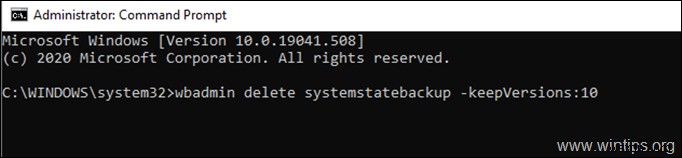
C.特定のシステム状態のバックアップを削除するには :
1. バージョン識別子を見てください 行、削除するシステム状態のバックアップを見つけます。
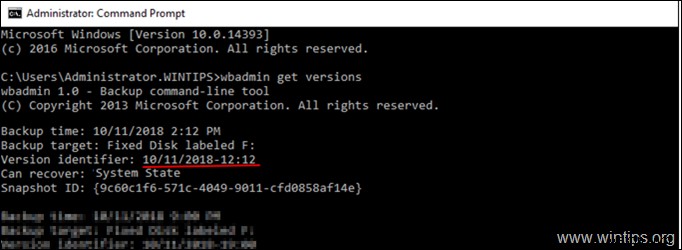
2.次のコマンドを実行して、システム状態のバックアップの特定のバージョンを削除します:
- wbadmin delete systemstatebackup -version:Version-Identifier
例えば2018 年 11 月 10 日 12:12 に作成されたシステム状態のバックアップを削除する場合は、次のように入力します。
- wbadmin delete systemstatebackup -version:10/11/2018-12:12
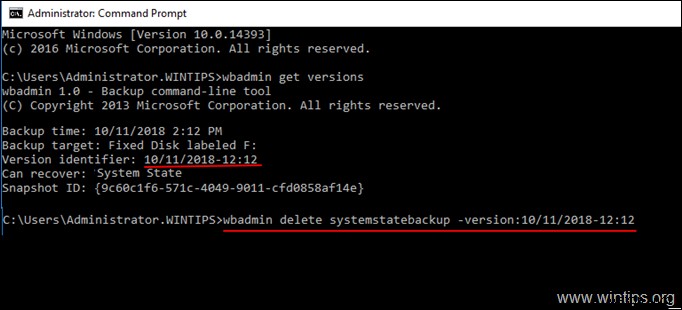
<強い>D.すべてのシステム状態のバックアップを削除するには :*
- wbadmin delete systemstatebackup -keepVersions:0
* 注: システム状態のバックアップをすべて削除することはお勧めしません。
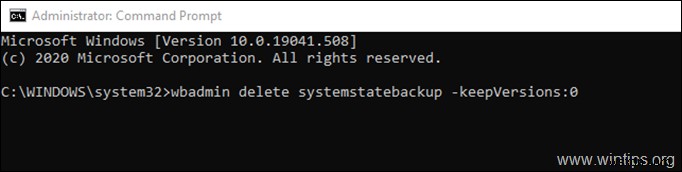
パート 2. WBADMIN コマンドを使用してフル バックアップを削除する方法
完全バックアップを削除するには、「WBADMIN DELETE BACKUP」コマンドで次のパラメータを指定します:
-keepVersions:
-backupTarget:
-machine:
-quiet
例:*
* 注:管理者としてコマンド プロンプトを開きます。
<強い>A. wbadmin コマンドで最も古い完全バックアップを削除するには :
- wbadmin 削除バックアップ -deleteOldest
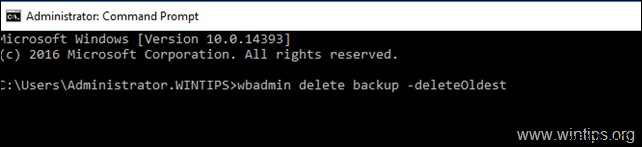
<強い>B.最新の 10 件を除くすべての完全バックアップを削除するには :*
- wbadmin 削除バックアップ -keepVersions: 10
* 注:保持したい最近のバージョンに応じて、上記のコマンドの数字「10」を変更してください。
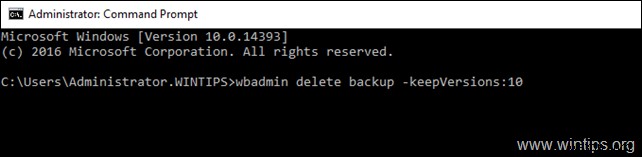
C.特定の完全バックアップを削除するには :
1. バージョン識別子を見てください 行、削除する完全バックアップを見つけます。
2.次のコマンドを実行して、フル バックアップの特定のバージョンを削除します:
- wbadmin delete backup -version:Version-Identifier
例えば2019 年 7 月 3 日 06:43 に作成されたシステム状態のバックアップを削除する場合は、次のように入力します。
- wbadmin 削除バックアップ -version:03/07/2019-06:43
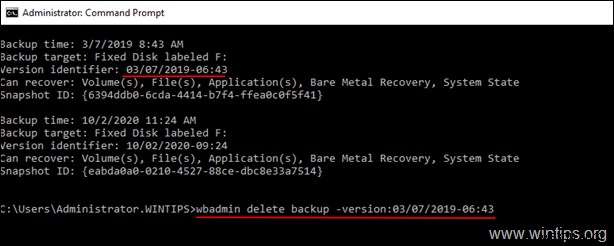
<強い>D.すべての完全バックアップを削除するには :*
- wbadmin 削除バックアップ -keepVersions:0
* 注:すべてのフル バックアップを削除することはお勧めしません。
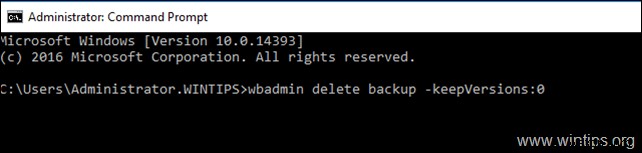
それでおしまい!あなたの経験についてコメントを残して、このガイドが役に立ったかどうか教えてください。他の人を助けるために、このガイドを気に入って共有してください。
-
Windows 10/8/7 および Server 2016/2012 で自動再生を無効にする方法。
Windows PC で自動再生機能を無効にする場合は、このチュートリアルを読み続けてください。自動再生は、Windows 98 で初めて導入された Windows の機能で、接続されたストレージ デバイスまたは挿入されたメディア (CDROM、DVD など) の内容を調べ、コンテンツの種類 (音楽、ビデオ、ソフトウェア) に応じて、コンテンツを表示する適切なアプリケーションを選択するか、ストレージ デバイスにソフトウェアが含まれている場合は、インストールを開始できます (自動実行)。 AutoPay および Autorun 機能は便利な場合がありますが、マルウェアを含むストレージ デバ
-
Windows 10 でバックアップ ファイルを削除する方法
ときどき、技術専門家は、写真、ビデオ、ドキュメント、オーディオ ファイルなど、あらゆる重要なデータをバックアップするようアドバイスします。ではない?データのコピーまたはバックアップがあると、特にデバイスのクラッシュ時に失うものは何もないという安心感が得られます.もちろん、大切なデータを定期的にバックアップしなければならない理由は他にもあります。 したがって、あなたがそのようなアドバイスをかなり真剣に受け止めている人なら、あなたのデバイスには複数のバックアップ ファイルがロードされているはずですよね?ただし、欠点として、バックアップ ファイルはディスク上のかなりの量のストレージ スペースを占有